
De nombreux utilisateurs définiront le mode veille pour leurs ordinateurs afin de les protéger. Cependant, une fois l'écran devenu noir, de nombreux utilisateurs rencontrent le problème de ne pas pouvoir réveiller l'écran après l'écran noir dans Win10. a apporté des solutions détaillées. Jetons un coup d'oeil.
1. S'il ne peut toujours pas être réveillé, appuyez longuement sur le bouton d'alimentation pour l'éteindre, puis redémarrez.
2. Après avoir démarré le système, cliquez avec le bouton droit sur « Ce PC » sur le bureau et cliquez sur Propriétés.
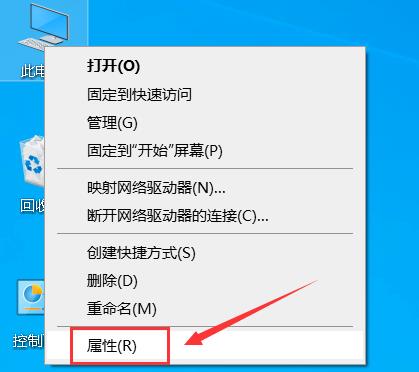
3. Cliquez ensuite sur "Gestionnaire de périphériques" à gauche.

4. Cliquez sur « Périphériques système » ci-dessous.

5. Cliquez ensuite avec le bouton droit sur "Intel (R) Management Engine Interface" et sélectionnez les propriétés.

6. Dans la barre d'options des tâches du menu contextuel, cliquez sur "Gestion de l'alimentation".

7. Cochez ensuite "Autoriser l'ordinateur à éteindre cet appareil pour économiser de l'énergie" et cliquez sur OK.

8. Après être revenu au bureau, cliquez sur Démarrer dans le coin inférieur gauche et sélectionnez « Paramètres ».

9. Cliquez ensuite sur "Système".

10. Cliquez ensuite sur "Alimentation et veille" dans la barre des tâches sur le côté gauche du système.

11. Après avoir entré, cliquez sur « Modifier les paramètres du forfait » à droite.

12. Enfin, cliquez sur "Restaurer les paramètres par défaut de ce plan" et cliquez sur "Oui".
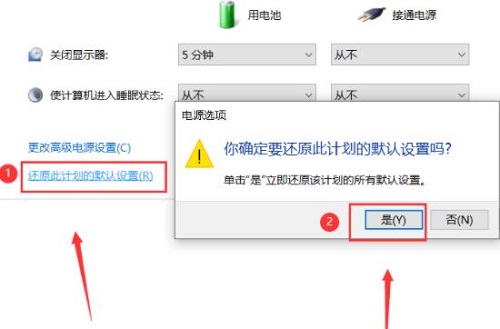
Ce qui précède est le contenu détaillé de. pour plus d'informations, suivez d'autres articles connexes sur le site Web de PHP en chinois!
 Le WiFi est connecté mais il y a un point d'exclamation
Le WiFi est connecté mais il y a un point d'exclamation
 Comment définir les deux extrémités pour qu'elles soient alignées en CSS
Comment définir les deux extrémités pour qu'elles soient alignées en CSS
 Introduction à l'utilisation de vscode
Introduction à l'utilisation de vscode
 La différence entre les fichiers d'en-tête et les fichiers source
La différence entre les fichiers d'en-tête et les fichiers source
 Comment utiliser la fonction axe dans Matlab
Comment utiliser la fonction axe dans Matlab
 Comment télécharger le pilote de la souris Razer
Comment télécharger le pilote de la souris Razer
 STYLE.CONTEXTE
STYLE.CONTEXTE
 qu'est-ce que c'est
qu'est-ce que c'est